【WPS Office电脑最新版】WPS Office电脑最新版下载 v11.1.0.12763 官方正式版
软件介绍
WPS Office电脑最新版是一款由珠海金山办公软件有限公司打造的一款办公软件。这款软件应该不会没有哪个打工人没有用过吧!当然也不只是工作方面,学习用到它的几率也是非常大的。关键是它很好用很方便,有了这一款你做什么都可以!Excel、Word、ppt等功能非常全面,快来下载吧!
不仅如此,该软件的界面简单明了,让你可以直观的找到自己需要的功能。还可以多人在线共同编辑表格,不需要之前繁琐的步骤,大大提高了效率!
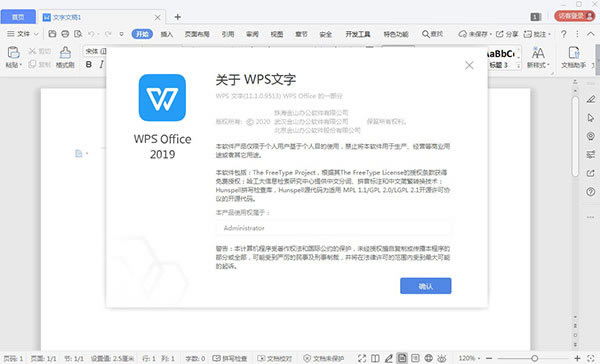
软件特色
1、云服务让你高效云办公
云端自动同步文档,记住工作状态,登录相同账号,切换设备也无碍工作
2、云端备份防丢失
让本地文件/文件夹同步到云,安全高效云办公
3、接收文件云储存
在不同设备随时查看各聊天工具接收到的文件
4、团队共享文件夹
与他人共享工作资料,轻松完成协作任务
5、1G免费云空间
注册成为WPS用户即可免费享有1G云空间
6、内嵌云文档,客户端也能多人协作
无需重复收发文件,多人同时查看与编辑,还能保留编辑记录
7、多端覆盖,免费下载
不同的终端设备/系统,拥有相同的文档处理能力
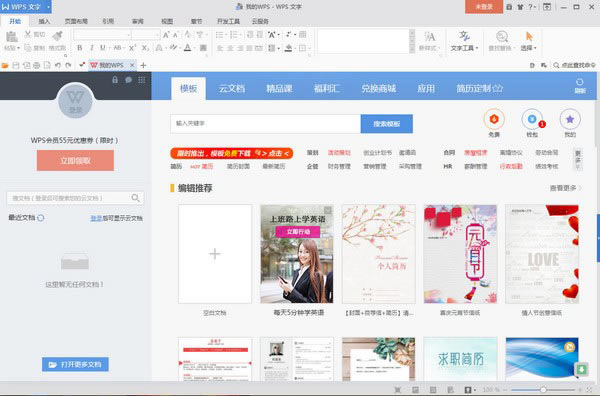
软件功能
1、无隔阂兼容MS-Office加密信息、宏文档 内容互联、知识分享 ——以提升效率为核心的互联网应用 。
2、网聚智慧的多彩网络互动平台,单一用户随需随时分享天下人知识积累,悠然制作精美文档 。
3、便捷的自动在线升级功能,无需用户动手,实时分享最新技术成果 。
4、独创的KRM版权保护技术,文件授权范围随需指定 随需应动、无限扩展 ——以想到就能做到为追求的应用无限扩展设置 。
5、跨平台应用,不论是Windows还是Linux平台,完美应用无障碍。
6、按照MSAPI定义和实现的二次开发接口高达250个类,无限扩展用户个性化定制和应用开发的需求。
7、无缝链接电子政务,文件随需飞翔政府内网中 。
8、可扩展的插件机制,无限扩展大程序员想象和创造空间 。
9、支持126种语言应用, 包罗众多生僻小语种,保证文件跨国、跨地区自主交流 。
10、体察到pdf文件已经成为全球流行的文件格式,开发应用支持直接输出PDF文件技术 中文特色、安全易用 ——以体贴入微为目标的中文特色和人性化易用设计 。
11、文本框间文字绕排、稿纸格式、斜线表格、文字工具、中文项目符号、电子表格支持中文纸张规格等中文特色一一体现,足量尊重中文使用者习惯 。
12、电子表格里面智能收缩、表格操作的即时效果预览和智能提示、全新的度量单位控件、批注筐里面可以显示作者等人性化的易用设计,以用户为本 新添功能、快乐体验 ——数百种新添功能,用户舒适享受办公乐趣。
13、文字提供带圈字符、合并字符、艺术字、立体效果功能,用户娱乐中处理文字 。
14、表格支持手动顺序双面打印、手动逆序双面打印、拼页打印、反片打印应用,用户想怎么打,就怎么打 。
15、演示添加34种动画方案选择、30种自定义动画效果,演示制作播放成为一种游戏。
WPS Office电脑最新版如何使用
1、首先我们打开电脑里的excel软件打开一个表格,在第一行输入自己表格的名头,例如业务销售提成表。
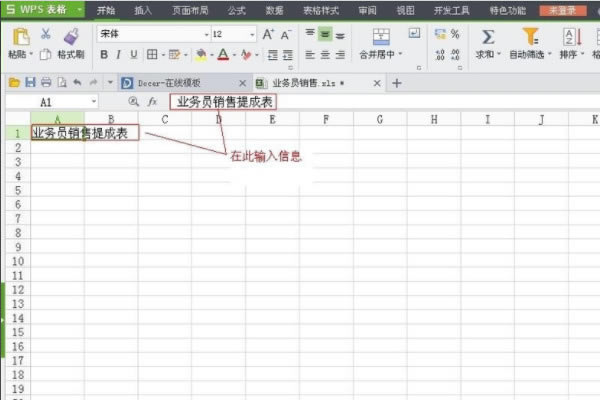
2、一般表格的表头需要列在所有表格的正上方,我们需要合并表格,点击界面上方菜单选项合并单元格即可合并成功。
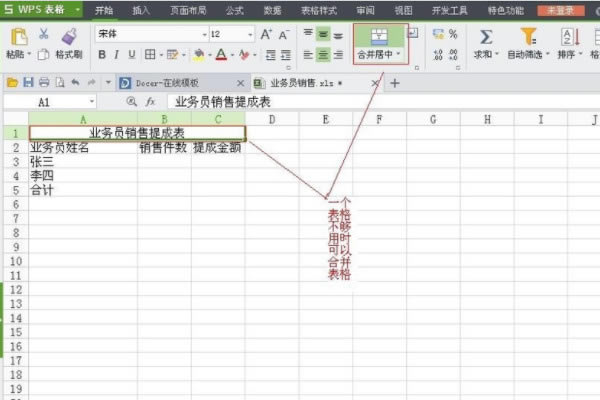
3、将鼠标放置在大写字母的标志上,可看见向下的黑色箭头,点击鼠标选中可进行列的调节。
4、在表格中输入数据后,可以按需要调节字体的大小、粗细、形状。
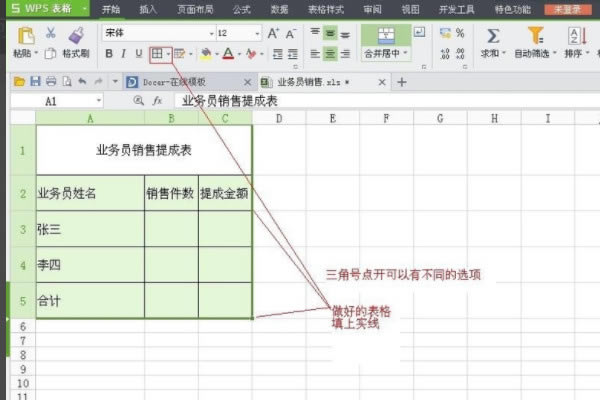
5、原本的表格是虚线,预览和打印时不显示表格线,我们可以点击框线选项,将表格实线化,这样表格在预览和打印的时候就可以显示表格线了。

6、如图下拉表格后会出现一个小的标志,标志旁的小三角点开可以有不同的选项,如复制单元格或以序列的方式填充等,可以根据需要选择,如此通过以上步骤就可以制作好一个简单的表格了。
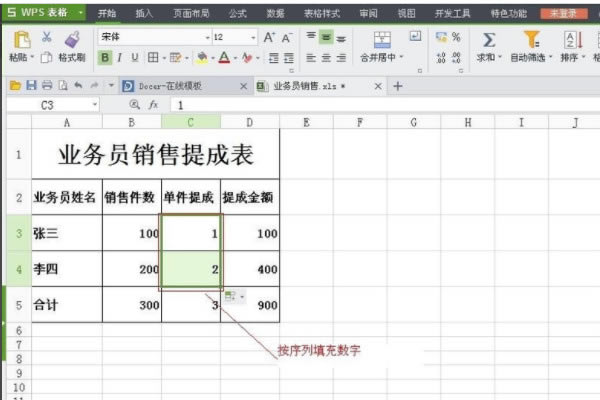
WPS Office电脑最新版常见问题
一、WPS office无法启动打印作业该怎么解决?
答:当我们出现WPS无法启动打印作业这种情况,我们可以先检查打印机是否开机,与电脑连接是否成功,检查下打印机驱动是否无损,如果这些检查正常,那你可以先在这个弹框中点击“确定”然后打开WPS,接着在点击它的标题栏左上角的PDF选项,将word文档转化为PDF格式的文档,这样再重新点击打印设置相关参数就可以正常打印了。
二、在WPS Office办公软件照片中如何屏蔽广告的操作方法?
1、去广告需要修改源文件,因此首先要进入WPS的安装文件夹。
2、具体方法是,右击桌面的“WPSXX”图标,选择“打开文件所在位置”,此时你会看到一些由数字组成的文件夹,这个是WPS的升级历史文件夹。
3、一般我们需要选择一个版本号高的文件夹进入,找到其中的“wtoolex”→“wpsnotify.exe”文件。
4、首先将原有的“wpsnotify.exe”改名,后缀加上“.bak”进行备份(即新文件名为“wpsnotify.exe.bak”),接下来在原文件夹位置,右键新建一个TXT文件,并将TXT文件重命名为“wpsnotify.exe”以替代原文件,这一步其实就是所谓的“乾坤大挪移”,做完后咱们的广告屏蔽大法便完成了。
三、WPS office怎么自动生成目录?
前提准备工作:首先下载安装WPS,准备素材(要生成目录的文档),双击打开WPS开始编辑。
1、打开我们要编辑的文档,先确定目录标题(大标题、小标题)也就是要在目录中展示的内容,目录标题请注意内容要以精简为主,能概括出主要内容就可以了,确定好目录标题后接下来就要为标题设置格式了,选中标题点击“标题1”按钮,如下图所示:
2、可以选择程序自定义的标题样式,当然你也可以自己修改标题样式,操作方法非常简单,只需要把光标定位于标题前面,然后右键点击标题栏修改标题样式,在这里可以对字体的格式和字号大小,以及间距等进行设置,接着我们以同样的方式为二级标题、三级标题设置就可以了。
3、接下来我们将各个标题套用样式。具体操作就是将光标放在标题前,点击上面的“标题1”“标题2”,根据自己的需要确定有几个标题,然后,一定要把每个标题都套用格式,不然目录。
4、目录标题已确定好,格式已套用完成,然后我们将光标放在第一个标题前,点击插入栏中的空白页按钮,插入空白页将目录单独放在一页里,这样更方便查看及修改。
5、最后我们点击引用栏下的目录,在插入目录中的“目录选项”中设置制表符以及显示级别(就是前面你设置了几级目录),然后点击确定目录就可以生成了。
6、生成目录后我们还可以为目录的格式进行设置,只需要选中已生成的目录然后右键单击,在弹出的对话框中设置就可以了。
7、生成目录之后我们可以按住CTRL键点击目录中的标题就可以跳转到这个标题所在的正文中了,可以快速查找自己想看的内容。
……
点击下载办公软件 >>本地高速下载
点击下载办公软件 >>百度网盘下载